واجهات المستخدم المختلفة لها أولويات متنوعة لشريط الأدوات. لكن الخبر السار هو أنه يمكنك الوصول إلى مجموعة الأزرار المخفية. لن يكون هناك المزيد - على الأقل سيكون هناك القليل من - الوصول إلى الأوامر عن طريق تحديد "ملف" من القائمة المنسدلة لشريط الأدوات ، ثم تحديد "مطبعة." لذا ، انطلق وابدأ في السير في الطريق الأقل استخدامًا عن قصد - لأن رمز شريط الأدوات المكون من خطوة واحدة لعالم "نسخ" و "لصق" هو مجرد بضغطة زر.
الخطوة 1
افتح البرنامج وحدد "أدوات".
فيديو اليوم
الخطوة 2
حدد "تخصيص" من قائمة شريط الأدوات. إذا لم تعرض زر "تخصيص" ، فانتقل إلى القسم 2.
الخطوه 3
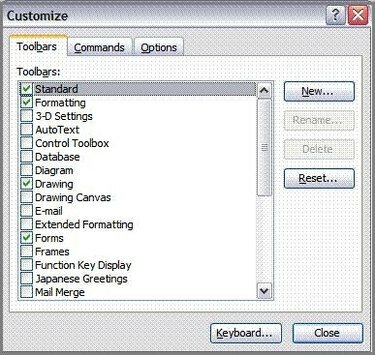
انتقل إلى علامة التبويب أشرطة الأدوات وقم بوضع علامة بجوار أشرطة الأدوات المطلوبة لتظهر على واجهة المستخدم. قم بإلغاء تحديد أشرطة الأدوات التي تريد إزالتها عند فتح البرنامج.
الخطوة 4
افتح البرنامج وحدد "أدوات" من قائمة شريط الأدوات.
الخطوة الخامسة
حدد "تخصيص أشرطة الأدوات" من قائمة شريط الأدوات.
الخطوة 6
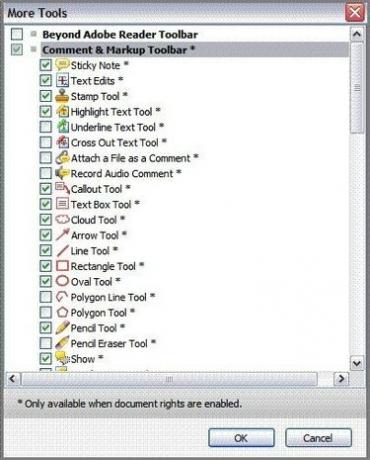
ضع علامة بجانب أشرطة الأدوات المطلوبة لتظهر على واجهة المستخدم. قم بإلغاء تحديد أشرطة الأدوات التي تريد إزالتها عند فتح البرنامج.
الخطوة 7
افتح متصفح Internet Explorer وحدد "أدوات" من قائمة شريط الأدوات.
الخطوة 8
حدد "أشرطة الأدوات" ثم اختر "تخصيص".
الخطوة 9
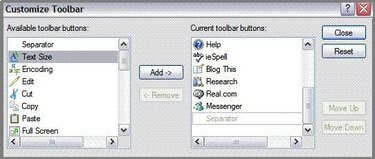
قم بتمييز شريط الأدوات المطلوب الموجود في قائمة "أزرار شريط الأدوات المتاحة" ثم انقر فوق الزر "إضافة". كرر لإضافة كل شريط أدوات جديد إلى قائمة "أزرار شريط الأدوات الحالية". عند الانتهاء ، انقر فوق "إغلاق".
الخطوة 10
افتح متصفح الإنترنت Mozilla Firefox واختر "عرض" من قائمة شريط الأدوات.
الخطوة 11
حدد "أشرطة الأدوات" ثم اختر "تخصيص".
الخطوة 12
انقر فوق السهم الموجود بجوار "إظهار" لإظهار العرض المطلوب لأشرطة الأدوات المتاحة ، إما لعرضها كرموز ونص ، أو مجرد رموز أو مجرد نص.
الخطوة 13
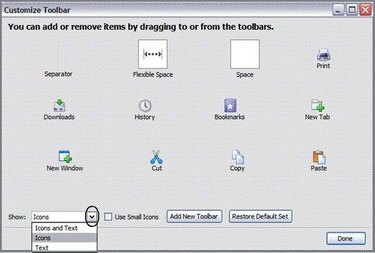
ضع مؤشر الماوس فوق شريط الأدوات المحدد للإضافة وانقر فوقه بزر الماوس الأيسر. أثناء الاستمرار في الضغط على الماوس ، اسحبه لأعلى إلى شريط أدوات المتصفح ثم حرره. كرر العملية لكل زر جديد. عند الانتهاء ، اضغط على "تم". لإضافة شريط أدوات جديد ، انتقل إلى الخطوة 5.
الخطوة 14
اتبع الخطوات 1-3 في هذا القسم. بعد ذلك ، انقر فوق "إضافة شريط أدوات". اكتب اسمًا لشريط الأدوات الخاص بك ، ثم اسحب العناصر وأفلتها في شريط الأدوات الجديد كما هو موضح في الخطوة 4 في هذا القسم.




